“本地用户和组”功能负责本地用户帐户或组帐户的权限和权利。对于win7系统的操作,点击“计算机”图标右键“管理”来打开“计算机管理”中的“本地用户和组”功能。不过有的用户遇到 windows7系统 服务器管理器没有“本地用户和组”选项,这种情况如何解决呢?
插入一个好用的:
服务器批量管理工具
具体方法如下:
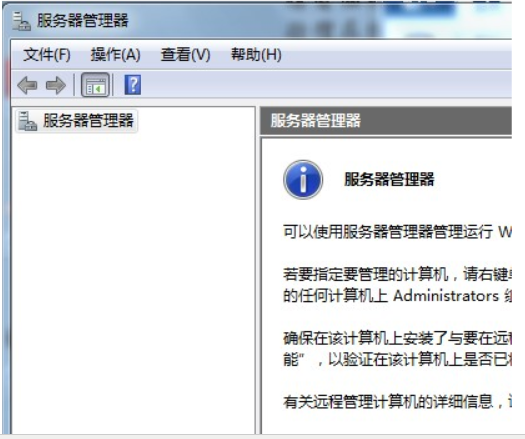
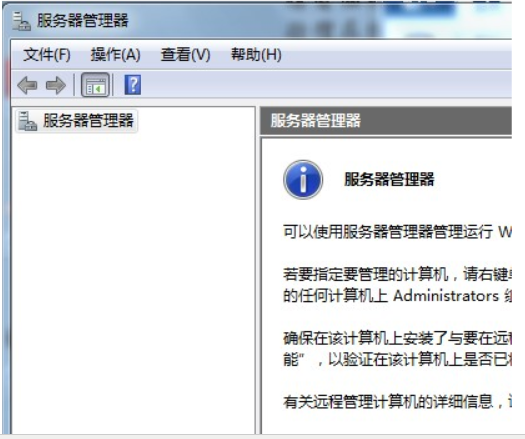
解决方法1
1、按路径“c:\windows\system32\inetsrv”确认‘inetsrv’文件夹里是否有‘iis.msc’文件。如果没有,说明IIS相关的windows功能未启用。
2、打开控制面板,找到并打开程序。
3、找到并打开程序里的启用或关闭windows功能。
4、在‘Internet Information Services’下的‘web管理工具’中找到IIS相关功能,在前面的复选框中打勾后,单击确定。
5、在计算机联网的状态下,windows会自动更新相应的功能,花费时间可能较长,用户需耐心等待!
6、当弹出‘windows已完成请求的更改’的对话框是,表示windows功能已经完成更新。
7、返回到控制面板的管理工具,可以看到,“internet信息服务(IIS)管理器”已经存在。
解决方法2
1、出现这种情况一般是组策略做限制了,打开运行gpedit.msc打开组策略编辑器;
2、依次点击,用户设置---管理模板---mircosoft管理控制台---受限制的许可管理单元--- 右侧“本地用和组”;
3、把本地用户和组的设置,禁用状态设置为 启用,或者未配置,然后确定;
4、此外,如果你不记得在什么选项下面,可以直接点击。用户配置---所有设置,按照状态排序来查找;
5、刷新策略设置好之后,点击开始运行---gpupdate/force 刷新策略,让刚刚修改的生效。
6、设置好之后,再次打开服务器管理器,计算机管理。查看已经有本地用户和组了。
win7系统中有服务器、管理器,可以在“计算机”的“管理”选项中查找,具体操作步骤如下:
1、右击电脑桌面上的“计算机”;
2、在弹出的页面选择“管理(G)”选项;
3、在弹出页面左侧的“系统工具”中可以找到“设备管理器”,在左侧“服务和应用程序”中可以找到“服务”。


